Win10右键点击桌面图标无法打开属性面板怎么办
win10系统已经发布一段时间了,可是用户在使用过程中仍会遇到一些故障。最近,一些win10用户就反馈自己右键点击桌面图标时,总会遇到无法打开快捷方式的属性面板的情况,这是怎么回事呢?其实,该问题是Windows资源管理器的上下文菜单被禁用了导致的。下面,小编就给大家介绍Win10右键点击桌面图标无法打开属性面板的解决方法。
具体方法如下:
注册表路径:HKEY_CURRENT_USER\Software\Microsoft\Windows\CurrentVersion\Policies\Explorer
步骤:
1、右键点击系统桌面左下角的【开始】,在开始菜单中点击【运行】;
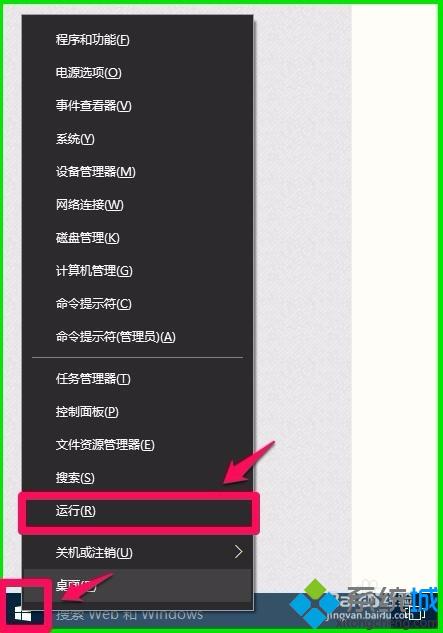
2、在运行对话框中输入regedit命令,点击确定或者回车,打开系统的注册表编辑器;
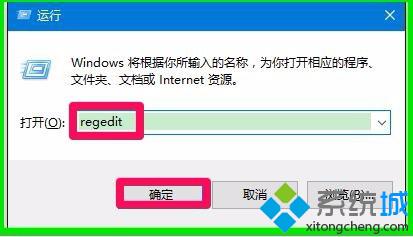
3、在注册表编辑器窗口中依次展开:HKEY_CURRENT_USER\Software;
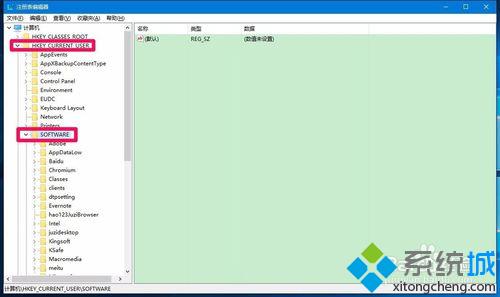
4、在Software的展开项中找到Microsoft,再展开Microsoft;
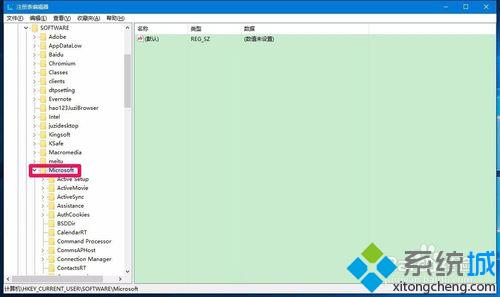
5、在Microsoft的展开项中找到Windows,并展开Windows\CurrentVersion;
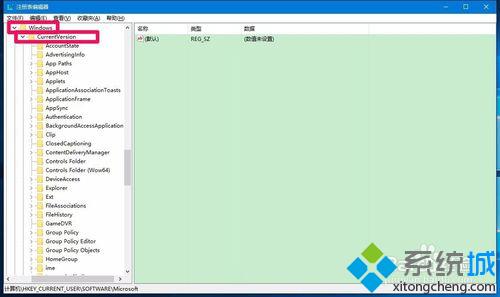
6、在CurrentVersion的展开项下找到Policies - Explorer,并左键单击:Explorer;
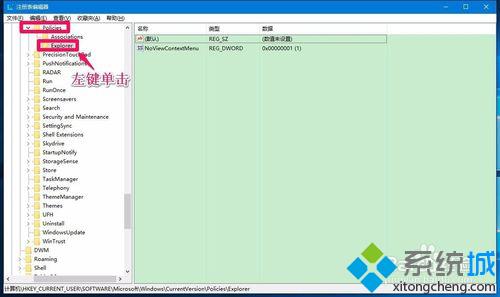
7、在Explorer对应的右侧窗口,如果有NoViewContextMenu(禁用Windows资源管理器的上下文菜单),我们右键点击NoViewContextMenu,在右键菜单中点击删除;
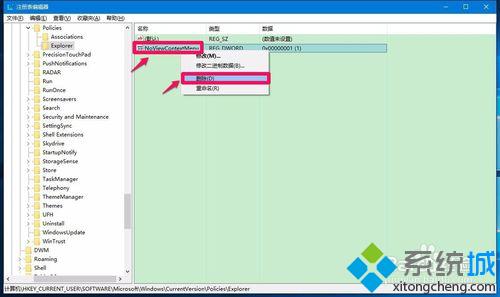
8、此时会弹出一个确认数值删除的对话框:删除某些注册表值会引起系统不稳定。确实要永久删除此值吗?点击:是(Y),删除NoViewContextMenu以后,退出注册表编辑器。
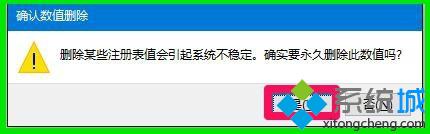
9、注销一次或者重启计算机,在系统桌面点击任一程序图标,可以打开程序的属性了。
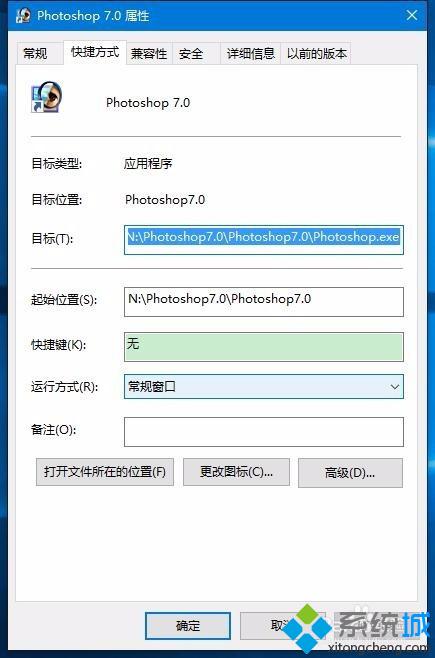
Win10右键点击桌面图标无法打开属性面板的解决方法就介绍到这里了。其实,Win10系统跟Win7系统一样,Explorer键项上不能有NoViewContextMenu分键项(禁用Windows资源管理器的上下文菜单),电脑注册表中出现这个键项的原因可能是被病毒篡改了注册表。删除NoViewContextMenu可以解决问题。
相关教程:右键属性打不开lol图标点亮桌面右键好桌道win10控制面板win7桌面点右键反应慢我告诉你msdn版权声明:以上内容作者已申请原创保护,未经允许不得转载,侵权必究!授权事宜、对本内容有异议或投诉,敬请联系网站管理员,我们将尽快回复您,谢谢合作!










